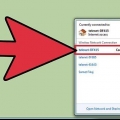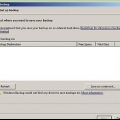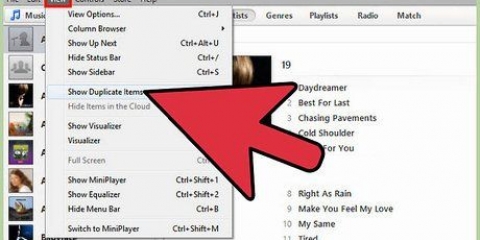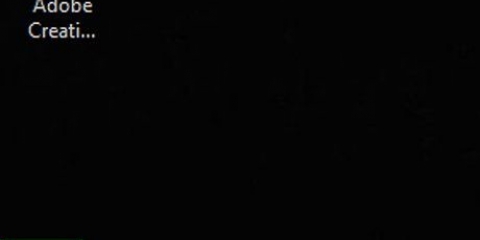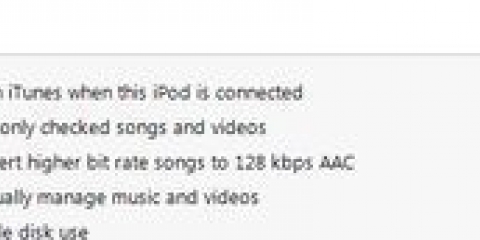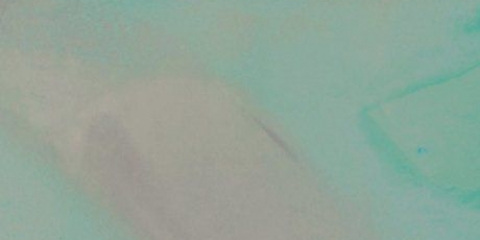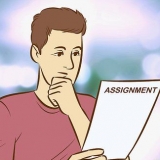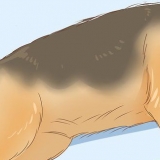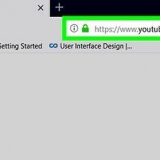6. Elimine los siguientes programas usando Instalar o Quitar programas en el siguiente orden. Si no elimina alguno de estos programas, es posible que "consecuencias no deseadas," según información de Apple. Eliminar estos elementos relacionados es esencial para eliminar iTunes por completo. Tiempo rapido Actualización de software de Apple Soporte para dispositivos móviles de Apple Bonjour Soporte de aplicaciones de Apple (iTunes 9 o posterior)
8. Asegúrese de que iTunes y sus componentes relacionados se eliminen por completo. Verifique que la desinstalación del software esté completa y sea correcta. Seleccione Mi PC en el menú Inicio.
Abrir unidad local (C:).
Abra la carpeta Archivos de programa.
Elimine cada una de las siguientes carpetas, una a la vez: Bonjour, iTunes, iPod, QuickTime. Haga clic derecho en estas carpetas si están en la carpeta Archivos de programa y seleccione "retirar." Si no ve estos archivos, significa que ya se han eliminado correctamente.
Haga clic en el menú Inicio y abra Mi PC.
Abra la carpeta Windows y luego la carpeta System32.
Elimine los archivos QuickTime y QuickTimeVR, si los encuentra allí.















Elimina itunes de tu computadora
Contenido
En caso de que necesite eliminar iTunes de su computadora, necesitará saber cómo eliminar todos sus componentes. Esto es mucho más complicado que arrastrar un ícono a su Papelera. Los siguientes pasos le mostrarán cómo eliminar iTunes de su PC y de su Mac.
Pasos
Método 1 de 3: Método de Windows

1. Asegúrese de que iTunes, QuickTime Player y Apple Software Update no se estén ejecutando.

2. Vaya al menú Inicio y haga clic en "Panel de control."

3. haga clic en "Programas y características" en el panel de control.

4. Seleccione iTunes en el menú y haga clic en "retirar." haga clic en "sí" cuando se le pregunte si desea eliminar iTunes.

5. Espere a que se complete la desinstalación. No reinicies tu ordenador si el programa te lo pide.

7. Reinicia tu computadora.




9. Abra la carpeta Archivos comunes y elimine la carpeta Apple de la misma manera.




10. Haga clic derecho en su Papelera de reciclaje y luego "vaciar la basura."
Método 2 de 3: método abreviado de Mac OS X

1. Inicie la terminal. Vaya a Finder → Aplicaciones → Utilidades → Terminal.

2. Escriba el siguiente comando y presione regresar. En la Terminal, escriba "cd /Programas/" y presiona regresar. Esto debería redirigirte automáticamente al directorio de Aplicaciones.

3. En el directorio Aplicaciones, escriba el último comando. escribe "sudo rm-rf itunes.aplicación/" y presiona regresar.

4. Ingrese su contraseña de administrador. Esto confirma la eliminación de iTunes. El programa y sus carpetas ahora deben eliminarse de su computadora.
Método 3 de 3: método extendido de Mac OS X

1. Asegúrate de que iTunes no se esté ejecutando.

2. Encuentra iTunes y arrastra iTunes a la Papelera.

3. Abra la vista de actividad. Vaya a Finder → Aplicaciones → Utilidades → Monitor de actividad.

4. Seleccione iTunes Helper de la lista y haga clic en "Detener proceso." Cuando se le pregunte si desea detener el procedimiento, haga clic en "Detener." Cerrar la vista de actividad.

5. Eliminar el ayudante de iTunes de los elementos de inicio de sesión. Haga clic en el icono de Apple y vaya a Preferencias del sistema → Cuentas/Usuarios & Grupos → Elementos de inicio de sesión. Seleccione la entrada iTunes Helper y haga clic en el signo menos ("-") para eliminarlo.

6. Haga clic en la pestaña Ir a y seleccione "ir a la carpeta."

7. escribe "/Sistema/Biblioteca/Extensiones" en el cuadro y haga clic "Ir."

8. Arrastre el archivo AppleMobileDeviceSupport.paquete a la papelera de reciclaje. Ignore este paso si no existe tal archivo.

9. Elimine los otros archivos que terminan con ".paquete" y con iTunes en el titulo.

10. Reinicie su computadora y vacíe su papelera de reciclaje.
Artículos sobre el tema. "Elimina itunes de tu computadora"
Оцените, пожалуйста статью
Popular